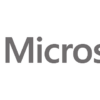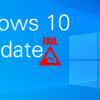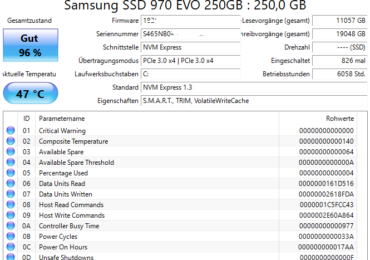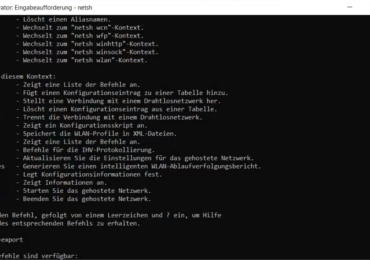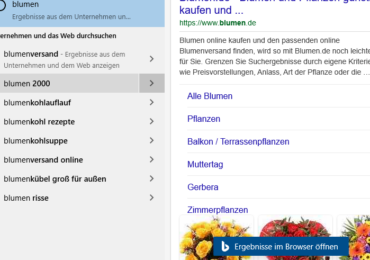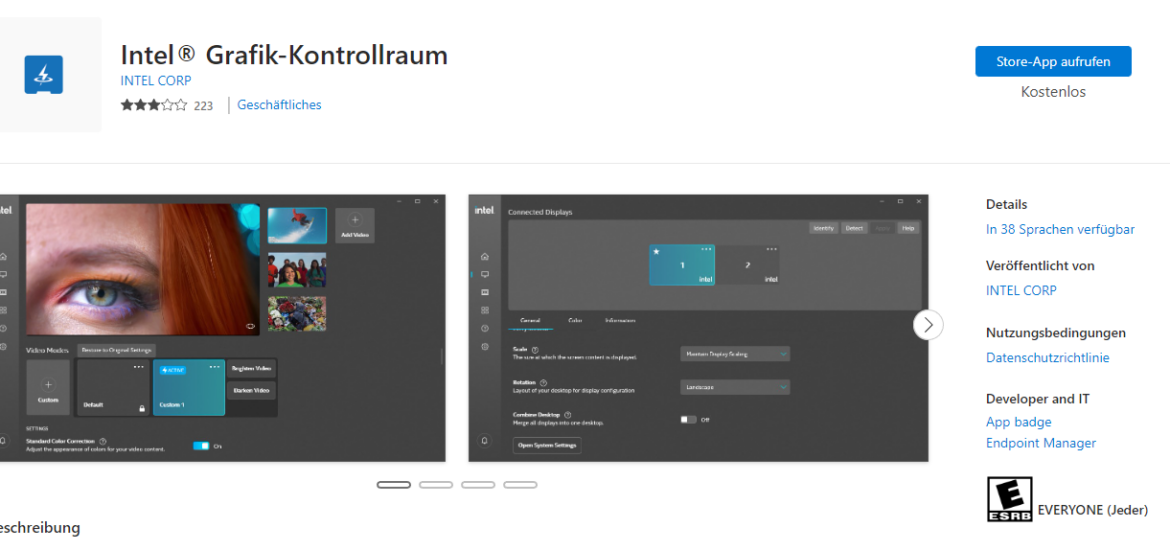
Das vorherige Intel Graphics Control Panel wurde durch das Intel Command Center ersetzt. Es gibt ein paar Möglichkeiten, es zu starten, aber am einfachsten ist es, einfach auf das blaue Symbol in eurer Taskleiste zu klicken.
Wie jede andere installierte Anwendung könnt ihr sie auch über das Startmenü öffnen.
Wählt die gewünschte neue Drehung aus, indem ihr auf das Dropdown-Feld neben „Drehung“ auf der Registerkarte „Display“ klickt.
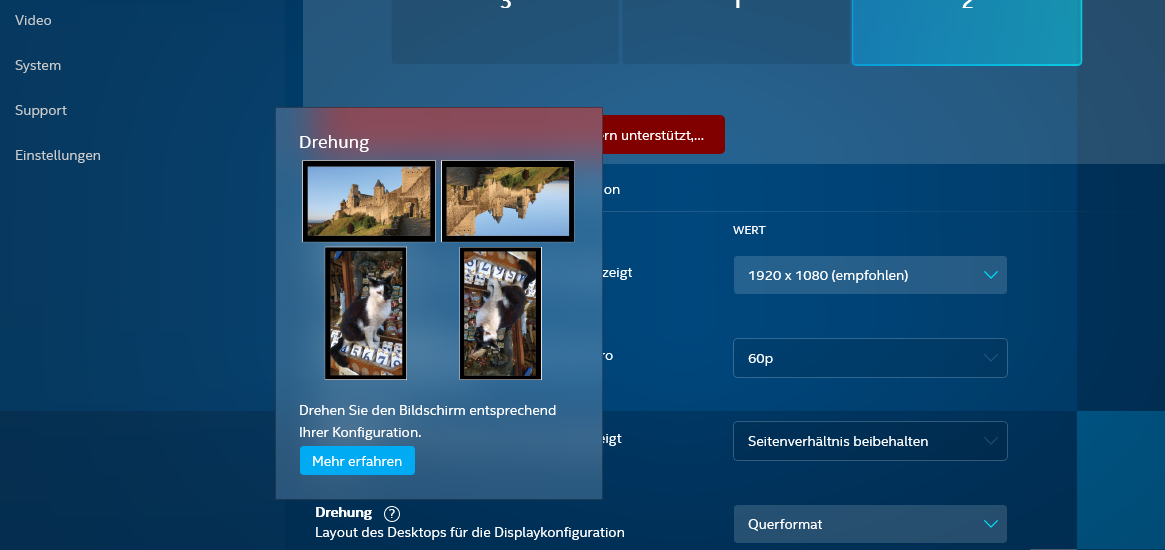
Ihr könnt auch Hotkeys im Intel Command Center festlegen, um euren Desktop automatisch zu drehen.
Stellt sicher, dass der Schalter „System-Hotkeys aktivieren“ auf „Ein“ eingestellt ist, indem ihr
die Registerkarte „System“ auswählt
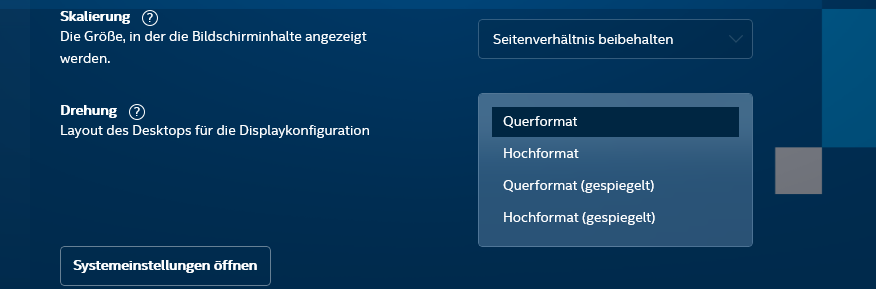
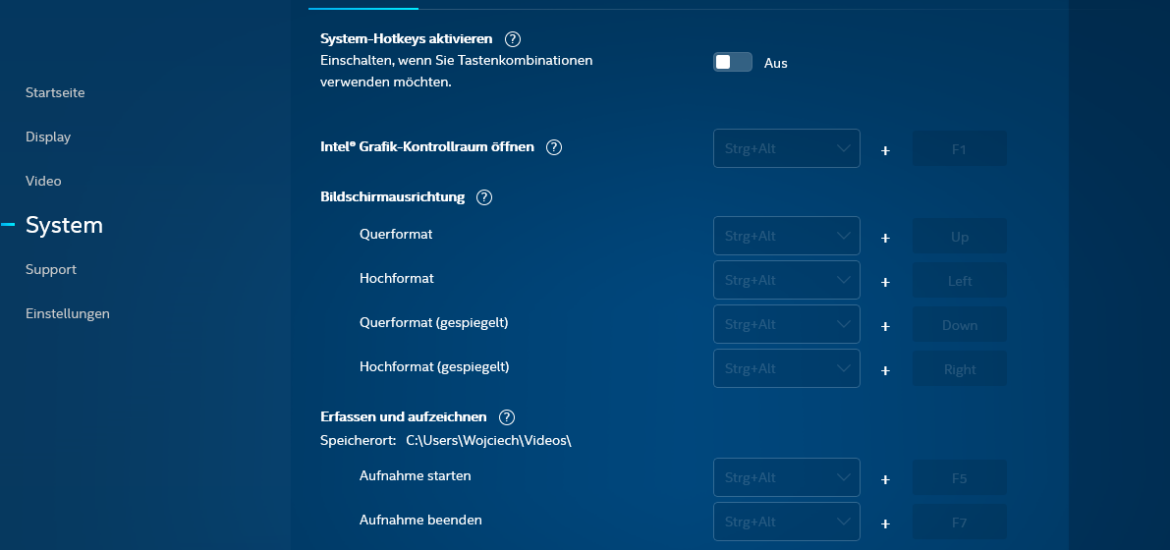

Ich bin seit mehreren Jahren als leidenschaftlicher ITler unterwegs. Schreibe gerne über Windows und WordPress-Themen & Co. auf der Seite. Darüber hinaus bin ich seit 2008 als selbständiger SEO-Berater tätig. Also falls ihr Beratung in Sachen PC oder SEO braucht, gerne kontaktieren🙂
Wir hoffen, unsere Artikel konnten euch bei eurer Problemlösung helfen? Wenn ihr unsere Arbeit unterstützen möchtet, würden wir uns über eine kleine PayPal-Kaffeespende freuen. Vielen Dank!